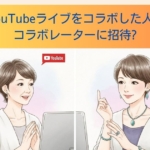【簡単解決】Facebookの文字が小さい?iPhoneで文字サイズを変更する方法
フェイスブック(Facebook)をスマホで見ていると、「文字が小さくて読みにくい…」と感じたことはありませんか?
特に、細かい投稿やコメントを読むときに困ることもありますよね。
でも、ご安心ください!
実は、iPhoneの設定を少し変えるだけで、簡単に文字サイズを大きくすることができます。
今回は、Facebookの文字サイズを変更する方法を分かりやすく解説します!
文字が小さい問題を解決する方法とは?
多くの方が気付いていないかもしれませんが、iPhoneには文字サイズを簡単に調整できる機能が備わっています。この機能を活用することで、Facebookをはじめ、さまざまなアプリの文字が見やすくなります。
画像を載せていますので、わかりやすいと思います!
【手順】iPhoneで文字サイズを変更する方法
iPhoneの「設定」を開く
まず、ホーム画面から「設定」のアプリをタップします。
「画面表示と明るさ」を選択
設定画面を下にスクロールして、「画面表示と明るさ」をタップします。
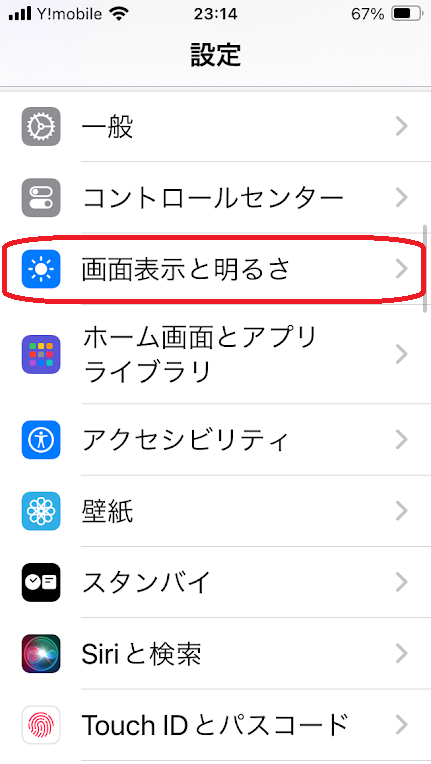
「文字サイズを変更」をタップ
「画面表示と明るさ」のメニュー内にある「文字サイズを変更」を選びましょう。
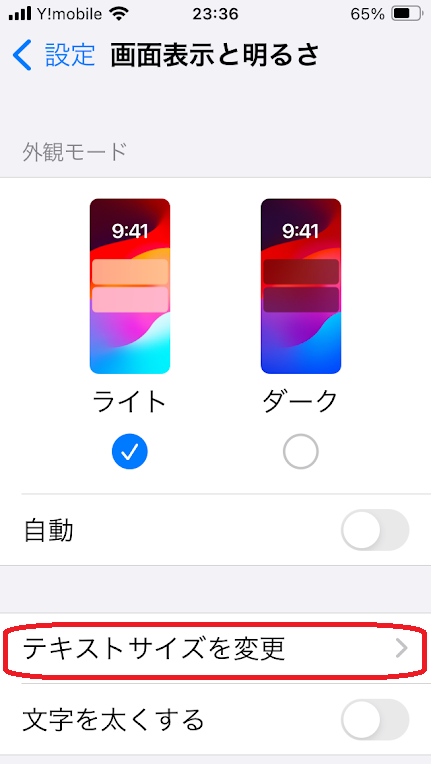
スライダーで希望の文字サイズに調整
画面に表示されるスライダーを左右に動かして、文字の大きさを自分に合ったサイズに変更します。
右に動かすと文字が大きく、左に動かすと小さくなります。
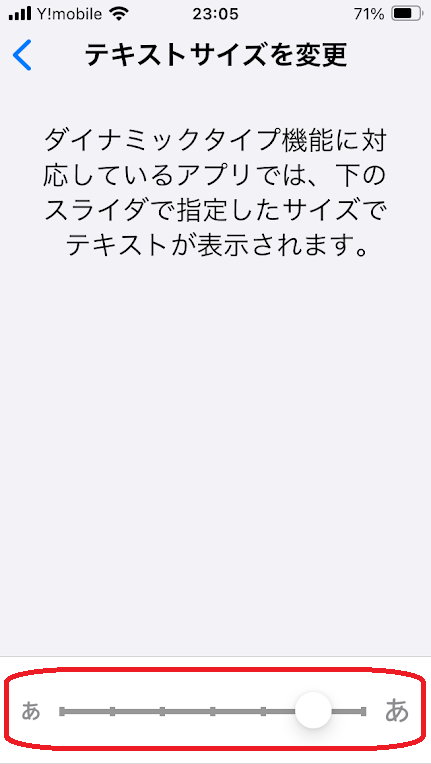
変更後にFacebookをチェック!
設定を変更したら、Facebookを開いてみましょう。文字サイズが変わり、読みやすくなっていることを確認してください!
これで快適にFacebookが楽しめる!
文字サイズを変更することで、Facebookの投稿やコメントがより見やすくなります。
私を含め中高年には優しい設定ですね。
目の負担も減り、快適に利用できるようになると思います。
さらに、この方法はFacebook以外のアプリにも影響するため、スマホ全体の文字が見やすくなるメリットもあります!
Facebookの文字が小さくて困っていた方も、今回の方法を試せば、きっと快適に楽しめるようになるはずです。